Персонализация меню «Пуск»
Персонализация меню «Пуск». Если вы опытный пользователь Windows, велика вероятность, что когда вы впервые увидели стартовый экран Windows 8, вам стало интересно, кто же на нем установил iPad. Однако, если вы опытный пользователь iPad, скорее всего, в первый раз, когда вы стали работать с начальным экраном Win8, вы начали кричать - это совсем не iPad.
Содержание:
Персонализация меню «Пуск»
Безусловно, Windows 10 значительно улучшила Windows 8. Если у вас есть мышь, меню «Пуск» в Windows 10 - экран, который почти каждый видит, когда нажимает на значок «Пуск», и экран, к которому вы будете возвращаться снова и снова. Он определяет Windows 10. Нравится вам это или нет. Если у вас нет мыши или сенсорной панели - если ваша машина работает только с сенсорным экраном и Windows 10 распознала этот факт - вы знакомы и, возможно, живете в окне режима планшета.
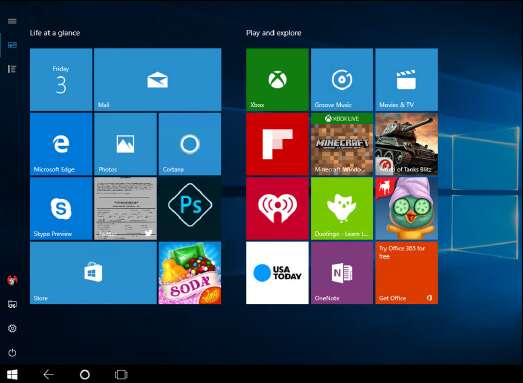
Стартовый экран режима планшета.
Совет. Если вам не нравятся эти новомодные плитки начального экрана, дайте им реальное испытание на месяц или два. Скорее всего, вы не будете петь им осану. Но, возможно, вы к ним немного привыкнете. И, может даже будете по ним немного скучать, когда вернётесь в Windows 7. Это вдвойне, если вы используете Windows 10 на сенсорном планшете.
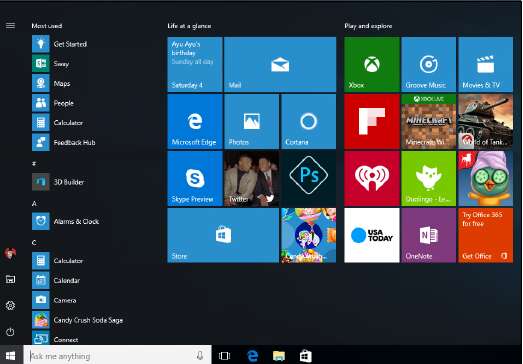
Обычная версия меню «Пуск» для мыши и клавиатуры, как на Dell XPS-15.
Не много сбивает с толку, что изменения в меню «Пуск» рабочего стола, влияют на внешний вид начального экрана в режиме планшета.
Путешествие по меню «Пуск»
Самый первый экран, который вы видите, когда нажимаете или касаетесь значка «Пуск», меню «Пуск», предназначен для того, чтобы находиться в центре вашей вселенной Windows. Не говоря о том, что правая сторона намеренно сделана так, чтобы выглядеть как экран смартфона.
Возможно, вы уже ругались о меню «Пуск», но, давайте немного разберемся:
- Левая часть меню «Пуск» состоит из нескольких значков, которые вы, вероятно, будете использовать постоянно. Если вы находитесь в режиме планшета - его можно узнать, потому что вы не видите список названий программ - щелкните или коснитесь трехстрочного (гамбургер) значка в верхнем левом углу. Откроется полная левая часть меню «Пуск». Третий режим, называемый полноэкранным запуском, выглядит и действует как режим планшета. У него также есть меню гамбургера, которое поднимает левую сторону.
- Плитки (квадраты на правой стороне экрана) имеют четыре размера: большой, широкий, средний и маленький. На рисунке ниже, большинство рекламных плиток (Flipboard, iHeartRadio, DuoLingo, Farmville, , Try Office, Candy Crush Crapola, Adobe Photoshop Express и переход на Skype потому, что универсальная версия для Windows еще не работает), сделаны маленькими. Если сравнивать размеры, плитка календаря средняя, почта широкая, а погода большая. Многие плитки от Microsoft - живые плитки с активным контентом (последние новости, цены на акции, дата, температура, сообщения электронной почты), который меняет облик плитки.
- Плитки сгруппированы в группы, которые могут иметь или не иметь названия групп. Ниже показаны две группы: одна с пометкой «Жизнь с первого взгляда», другая с пометкой «Играть и исследовать». Не стреляй в меня. Это имена, которые Microsoft дала им.
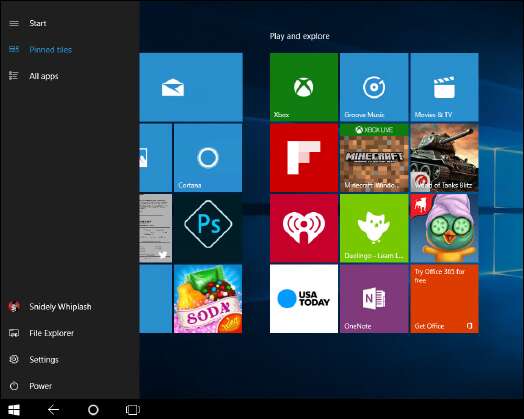
В режиме планшета левая сторона пуска расположена под значком гамбургера.
- Где-то около середины крайнего левого бара вы видите свою фотографию. Наведите курсор мыши на картинку и вы увидите ваше имя пользователя Windows или (если вы вошли в систему с учетной записью Майкрософт) ваше полное имя. Описание учетной записи Microsoft, а также ее преимущества и недостатки смотрите в статье "Аккаунт Microsoft — что хорошего и плохого".
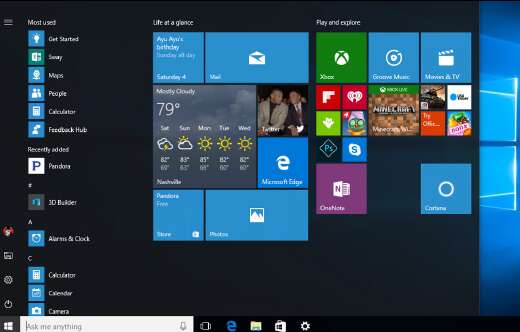
После нескольких быстрых изменений меню «Пуск» может выглядеть следующим образом.
